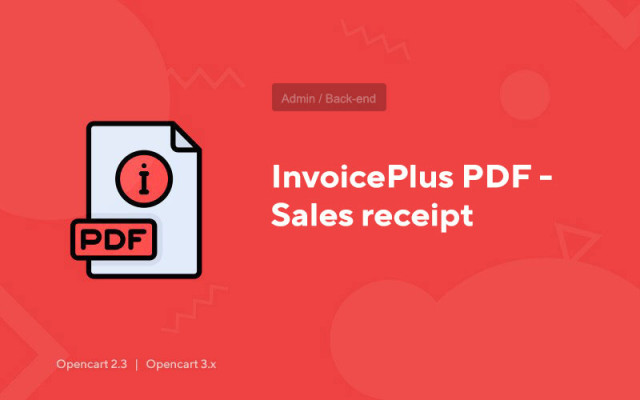InvoicePlus PDF - chitanță de vânzare
Price in reward points: 15
InvoicePlus PDF vă permite să creați un document PDF pentru comanda selectată sub forma unei facturi sau a chitanței de vânzare, în funcție de design.
Setările flexibile, suportul pentru HTML și coduri scurte, afișarea câmpurilor suplimentare și capacitatea de a sorta produsele vă vor ajuta să creați un document PDF în formatul dorit.
Crearea PDF este disponibilă pe următoarele pagini:
- lista standard de comenzi în admin *;
- pagină standard pentru vizualizarea unei comenzi în panoul de administrare **;
- o listă a comenzilor clienților în Contul personal al magazinului;
- vizualizarea comenzii cumparatorului in contul personal al magazinului.
PDF-ul este creat pe baza a trei părți:
antet
Partea superioară a documentului este afișată înaintea blocului de mărfuri.
De obicei, aici sunt plasate informații despre comandă - numărul și data comenzii, datele de contact ale cumpărătorului (nume, prenume, adresă, e-mail, telefon etc.) și detaliile magazinului în sine.
subsol
Partea de jos a documentului este afișată după blocul de produs.
Aici, de regulă, ele indică informațiile finale și suplimentare - de exemplu, folosind coduri scurte, puteți afișa valoarea totală a comenzii în cuvinte, numărul de bunuri și poziții din comandă și așa mai departe. precum și imagini cu sigiliul organizației și semnătura persoanei responsabile.
Bloc de mărfuri
Parte cu mărfuri din comandă, cu posibilitatea de a afișa câmpuri suplimentare de produse și de a sorta în ordinea dorită.
Pe lângă câmpurile standard Nume, Cantitate, Preț, Sumă și Model (dacă afișarea modelului este activată), în acest bloc puteți afișa orice informații suplimentare despre produsele stocate în baza de date în tabelul oc_product.
Modulul detectează automat toate câmpurile de produs disponibile și vă permite să le afișați în formatele de greutate, lungime sau text - puteți afișa greutatea produsului, articolul acestuia, câmpurile SKU, EAN, UPC, MPN, numele producătorului etc. .
Este posibil să sortați articolele de comandă în ordinea necesară după oricare dintre câmpuri, inclusiv cele suplimentare.
De asemenea, acest bloc afiseaza comentariul cumparatorului si greutatea totala a comenzii, daca in modul sunt selectate setarile corespunzatoare.
Particularități
Suport HTML
Stilați documentul așa cum doriți, cu editorul încorporat în modul vizual sau sursă.
Suport pentru coduri scurte
Shortcode-urile afișează datele comenzii în locul potrivit în document - adresa/numărul de telefon al cumpărătorului, e-mailul și grupul acestuia, starea comenzii, valoarea comenzii în cuvinte, numărul de articole din comandă, numărul total de poziții etc.
Lista completă a codurilor scurte disponibile și valorile acestora este specificată în setările modulului.
Selectarea stărilor pentru ieșire
Posibilitatea de a seta stările sub care PDF-ul va fi disponibil cumpărătorului în Contul Personal.
În panoul de administrare, PDF-urile sunt întotdeauna disponibile, indiferent de starea lor.
PDF gol
Posibilitatea de a crea un document PDF gol în panoul de administrare - fără imagini de sigiliu și semnătură - chiar dacă sunt folosite.
Un document PDF standard cu un sigiliu și o semnătură, dacă sunt specificate în setări, este disponibil implicit.
Chitanță
Folosind imagini de tipărire și scanări ale semnăturilor, puteți crea un document PFD sub forma unei chitanțe de vânzare.
Bloc de produse personalizate
Posibilitatea de a afișa imagini și câmpuri suplimentare de produse în ordinea și formatul dorit.
Precum și rezultatul comentariului cumpărătorului, numerotarea mărfurilor și greutatea totală a comenzii.
Funcții suplimentare
- nume multilingve pentru câmpuri;
- capacitatea de a afișa imagini ale produselor;
- capacitatea de a afișa comentariul cumpărătorului;
- capacitatea de a afișa/ascunde câmpul standard de model;
- ieșirea câmpurilor de produse suplimentare din tabelul „produs” cu posibilitatea de a seta formatul și ordinea de ieșire;
- câmpurile de produse selectate pot fi afișate în format de greutate, lungime sau text simplu;
- pentru formatele de greutate și lungime, este oferită o alegere de unități de măsură dintre cele disponibile în setările magazinului;
- sortarea unui bloc de mărfuri în ordinea cerută după oricare dintre câmpuri, inclusiv cele suplimentare;
- capacitatea de a afișa greutatea totală a comenzii;
- unitățile de greutate sunt selectate în setările modulului;
- dacă în comandă nu există mărfuri cu greutate, greutatea totală nu este afișată;
- Vă permite să afișați valoarea totală a comenzii în cuvinte în locul potrivit, de obicei folosit pe o chitanță de vânzare.
Cerințe de sistem
- PHP 5.3 sau mai mare;
- RĂSUCI;
- extensia mbstring;
- O bibliotecă pentru lucrul cu codificări multibyte, de obicei conectată în panoul de control al găzduirii (de obicei, deja conectată implicit).
Există 2 tipuri de instalare: „Instalarea extensiilor” dacă fișierul modulului este o arhivă care se termină în ocmod.zip sau „Prin FTP (manager de fișiere)” când este o arhivă simplă cu fișiere.
Instalarea Ocmod
- 1 Descărcați fișierul modulului . Suplimentele plătite pot fi descărcate în contul dvs. numai după plată.
- 2 În panoul de administrare al site-ului dvs., accesați „Extensii” -> „Instalați extensii” sau „Module” -> „Instalare modificatori” și faceți clic pe butonul „Încărcare” ;
- 3 Selectați fișierul descărcat și faceți clic pe „Continuare” , așteptați inscripția - „Instalat cu succes” ;
- 4 Apoi accesați „Manager de suplimente” sau „Modificatoare” și faceți clic pe butonul „Actualizare” (albastru, în colțul din dreapta sus). Și, de asemenea, emite drepturi de administrator pentru modul (mai jos este scris cum se face acest lucru).
Instalare prin FTP
- 1 Descărcați fișierul modulului . Suplimentele plătite pot fi descărcate în contul dvs. numai după plată;
- 2 Încărcați fișiere prin managerul de fișiere la rădăcina site-ului . De regulă, arhiva conține fișiere pentru diferite versiuni de PHP și versiunea OC (trebuie să alegeți corect opțiunea);
- 3 Apoi accesați „Manager de suplimente” sau „Modificatoare” și faceți clic pe butonul „Actualizare” (albastru, în colțul din dreapta sus). Și, de asemenea, emite drepturi de administrator pentru modul (mai jos este scris cum se face acest lucru).
După instalarea oricărui modul, mergeți la „Sistem” -> „Grupuri de utilizatori” -> „Administrator”, debifați toate casetele de selectare și puneți-le înapoi făcând clic pe butonul „Selectați tot” din câmpurile de vizualizare și modificare.
Tags: Opencart 2.3, Opencart 3.0, Opencart Pro 2.3, OcStore 2.3, OcStore 3.0